Cara Boot Ke dan Menggunakan Mode Pemulihan Pada Android
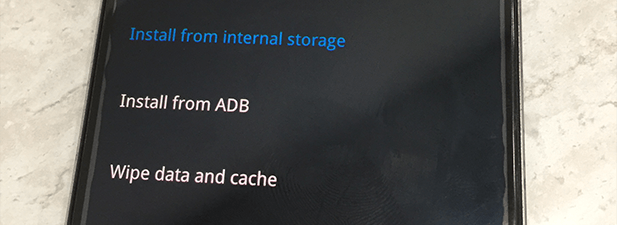
Jika Anda memiliki perangkat Android, Anda mungkin ingin menyesuaikannya untuk menunjukkan kreativitas Anda dan menjadikan perangkat itu benar-benar milik Anda. Secara default, Anda memiliki banyak opsi untuk menyesuaikan perangkat tetapi ada lebih banyak opsi jika Anda menggunakan mode pemulihan.
Semua ponsel Android dikirimkan dengan mode yang disebut mode pemulihan itu, meskipun dibuat untuk membantu Anda memulihkan perangkat ketika ada masalah, juga membantu Anda mengubah sejumlah opsi pada telepon. Anda juga dapat menggunakan mode pemulihan jika ada masalah dengan sistem Anda dan Anda pikir perangkat Anda dapat menggunakan bantuan.
Terlepas dari bagaimana Anda ingin menggunakan mode, inilah cara Anda masuk ke mode dan apa yang dapat Anda lakukan dengan setiap opsi yang tersedia di sana.
Reboot Perangkat Anda Ke Mode Pemulihan
Ada beberapa cara untuk mem-boot ulang perangkat Android ke mode pemulihan. Setiap metode menggunakan pendekatan unik untuk membantu Anda masuk ke mode dan jadi Anda harus memilih yang menurut Anda cocok untuk Anda.
Menggunakan Kombinasi Kunci
Metode termudah adalah dengan menggunakan kombinasi tombol khusus. Setiap perangkat Android memiliki kombinasi tombol yang, ketika ditekan, memungkinkan perangkat Anda untuk reboot ke mode pemulihan.
Berikut adalah kombinasi kunci untuk beberapa produsen perangkat Android yang populer:
- Samsung: Power + Home + Volume Up
- Perhubungan: Daya + Volume Naik + Volume Turun
- LG: Daya + Volume Turun
- HTC: Daya + Volume Turun
- Motorola: Power + Home
- Sony: Daya + Volume Naik atau Volume Turun
- Pixel: Daya + Volume Turun
- Huawei: Daya + Volume Turun
- Xiaomi: Daya + Volume Naik
- Satu ditambah: Daya + Volume Turun
Ingat bahwa perangkat Anda harus dimatikan ketika Anda menggunakan kombinasi tombol ini.
Menggunakan ADB
ADB memiliki sejumlah perintah untuk melakukan berbagai tindakan pada perangkat Android Anda dan salah satu dari perintah ini memungkinkan Anda melakukan reboot ke mode pemulihan.
Asalkan Anda memiliki toolkit ADB yang diatur pada mesin Anda, berikut ini adalah apa yang perlu Anda lakukan untuk memasuki mode pemulihan.
- Menuju ke Pengaturan> Opsi pengembang pada perangkat Android Anda dan aktifkan USB debugging pilihan.
- Sambungkan perangkat Anda ke komputer Anda dan luncurkan jendela Command Prompt atau Terminal di folder ADB. Ketik perintah berikut dan tekan Memasukkan.
./adb perangkat (untuk Mac)
perangkat adb (untuk Windows)
- Anda akan melihat perangkat Anda dalam daftar. Selanjutnya, ketikkan perintah berikut dan tekan Memasukkan.
./adb pemulihan boot (untuk Mac)
adb boot recovery (untuk Windows)
Perangkat Anda akan segera mati dan reboot ke mode pemulihan Android.
Menggunakan Aplikasi (Diperlukan Root)
Jika Anda memiliki akses ke root di perangkat Anda, Anda dapat menggunakan aplikasi dari Google Play Store dan masuk ke mode pemulihan dalam satu ketukan.
- Unduh dan instal aplikasi Quick Reboot di perangkat Anda. Buka aplikasi, berikan izin yang diperlukan, dan ketuk Reboot Pemulihan.
- Anda akan dengan cepat reboot ke mode pemulihan.
Cara Menggunakan Opsi Mode Pemulihan Android
Jika Anda menggunakan mode pemulihan Android untuk pertama kalinya, Anda mungkin tidak mengetahui fungsionalitas setiap opsi.
Meskipun sebagian besar opsi cukup jelas dan Anda akan tahu apa yang mereka lakukan dengan nama mereka, ada baiknya untuk memiliki lebih banyak informasi tentang masing-masing opsi. Dengan begitu Anda akan tahu kapan harus menggunakan opsi apa.
- Instal dari penyimpanan internal ini memungkinkan Anda untuk menginstal file zip dari penyimpanan internal perangkat Anda. Ini biasanya digunakan ketika Anda mengunduh file pemulihan yang dapat di-flash dari Internet dan Anda ingin mem-flashnya di perangkat Anda.
- Instal dari ADB opsi ini memungkinkan Anda menggunakan toolkit ADB dalam mode pemulihan di perangkat Anda. Anda dapat menambah, memodifikasi, dan menghapus hal-hal menggunakan ADB dengan opsi ini.
- Hapus data dan cache seperti namanya, itu memungkinkan Anda menghapus data serta file cache dari perangkat Anda. Ini memiliki tiga sub-opsi:
- Setel ulang pengaturan sistem ini memungkinkan Anda mengatur ulang perangkat ke pengaturan pabrik.
- Hapus cache itu menghapus semua file cache dari perangkat Anda.
- Hapus semuanya gunakan ini jika Anda ingin menghapus semua yang ada di perangkat Anda.
- Maju ini memiliki dua sub-opsi di dalamnya:
- Reboot ke fastboot itu reboot perangkat ke mode fastboot. Ini adalah mode seperti mode pemulihan tetapi memungkinkan Anda untuk mem-flash file khusus menggunakan ADB dan fastboot.
- Reboot ke pemulihan reboot perangkat Anda ke mode pemulihan.
Bagaimana Cara Menyesuaikan Android Dengan Mode Pemulihan?
Hanya mengetahui apa yang dilakukan setiap opsi dalam mode pemulihan tidak akan banyak membantu dengan menyesuaikan perangkat Anda. Anda perlu belajar tentang berbagai file yang digunakan perangkat Android Anda untuk penyesuaian.
Berikut adalah beberapa jenis file yang dapat Anda flash menggunakan mode pemulihan untuk mengubah perangkat Anda:
ROM khusus
ROM kustom adalah versi khusus dari sistem operasi Android untuk perangkat Anda. Mungkin atau mungkin tidak memiliki semua aplikasi stok, mungkin memiliki beberapa fitur tambahan, dan sebagainya.
Flashing itu menggantikan stok Android yang Anda jalankan di perangkat Anda.
Pemulihan Kustom
Apa yang Anda akses di atas adalah pemulihan stok Android dan Anda juga memiliki opsi untuk menggantinya dengan pemulihan kustom yang membawa lebih banyak fitur dengannya.
Dua pemulihan kustom paling populer adalah ClockworkMod Recovery dan TWRP Recovery.
Kernel Kustom
Kernel khusus biasanya dipasang pada perangkat Android saat Anda ingin meng-overclock CPU perangkat Anda. Hanya lakukan jika Anda tahu apa yang Anda lakukan atau Anda akan mengakhiri perangkat Anda.
Stok ROM
ROM stok adalah versi stok OS Android untuk perangkat Anda. Itu salah satu yang perangkat Anda sudah dimuat sebelumnya. Anda harus menggunakan ini jika perangkat Anda menjadi rusak dan Anda tidak memiliki cara lain untuk memperbaikinya.
Kesimpulan
Mode pemulihan adalah fitur tersembunyi yang kuat yang memungkinkan Anda melepaskan kekuatan sebenarnya dari perangkat Android Anda.
Setelah Anda terbiasa, Anda akan menemukan kesulitan dalam melakukan pembongkaran dan pelepasan perangkat berulang kali, dan akhirnya memiliki pengalaman Android yang sepenuhnya custom yang tidak dimiliki orang lain.




